ملاحظة: تم تحقيق الغرض المطلوب من هذه المقالة وستتم إزالتها قريباً. لمنع مشاكل "لم يتم العثور على الصفحة"، نقوم بإزالة الارتباطات التي نعرف ماهيتها. إذا قمت بإنشاء ارتباطات تؤدي إلى هذه الصفحة، يُرجى إزالتها وسنقوم معاً بالحفاظ على اتصال الويب.
هام: بدءا من يونيو 2018 ، لن تتوفر امكانيه ملف الاخبار لمستاجري ال Microsoft 365 الجدد. في هذا الوقت ، سيتم أيضا تعيين موجز الشركة للقراءة فقط للمستاجرين الموجودين. بالنسبة إلى حلول الاخبار ، نوصي باستخدام اخبار الفريقومواقع الاتصالاتو/أو Yammer.
تاتي مواقع الفرق والأنواع الأخرى من مواقع ال SharePoint باستخدام ملف الاخبار ال SharePoint ، وهو عبارة عن مدونه عامه أو ميكروبلوج. يمكنك استخدام ملف اخبار ال SharePoint لبدء محادثه مع الأشخاص والبقاء علي اطلاع دائم علي المهام الأخرى التي يقوم الأشخاص الآخرون بنشرها ومشاركتها.
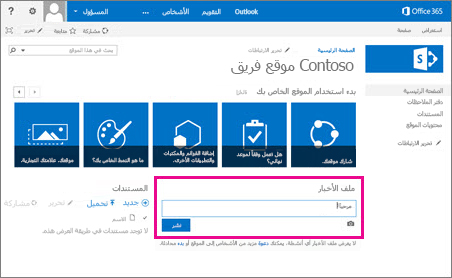
ملاحظة: قد تقوم مؤسستك بتخصيص بعض الميزات الموضحة في هذه المقالة أو تقييدها.
بدء استخدام ملف اخبار SharePoint
ان أفضل طريقه لبدء الاستخدام هي نشر شيء ما. في المربع بدء محادثه ، اكتب رسالة ، مثل ملاحظه قصيرة أو مرحبا سريعا في الفريق. النشر حول شيء جديد أو مثير للاهتمام ، أو اي شيء تريد التحدث معه باستخدام زملائك. إذا كنت تريد أضافه عناصر مثل الارتباطات ومقاطع الفيديو والصور ، فيمكنك القيام بذلك! (راجع أضافه ميزات إلى منشور ملف اخبار). من الأمور التي يجب أخذها في الاعتبار فيما يتعلق بالعلامات والإشارات:
-
إذا قمت بتضمين علامة في منشور ، سيتلقى أعضاء الموقع تحديثا لملف الاخبار حول هذه العلامة فقط إذا كانوا يتبعون الموقع.
-
يمكنك الاشاره إلى شخص ليس عضوا في الموقع. سيتلقى هذا الشخص رسالة بريد الكتروني تحتوي علي نص المنشور الذي تم ذكره فيه ، وارتباط إلى "عرض المحادثة بالبالكامل". إذا كان الشخص يتبع الارتباط ، سيظهر مطالبه لطلب الوصول إلى موقع الفريق من مسؤول الموقع. المسؤول عن الموقع هو عاده الشخص الذي إنشا الموقع.
هل تريد معرفة المزيد؟
|
انتقل إلى هنا |
لتنفيذ هذا الإجراء |
|
مشاهده فيديو حول كيفيه عمل SharePoint ملف الاخبار في موقع الفريق |
|
|
تنزيل دليل البدء السريع |
|
|
تعرف علي كيفيه أضافه ارتباطات إلى مواقع ويب أو تضمين مقاطع فيديو أو الاشاره إلى مستند SharePoint أو لتضمين إشارات أو علامات أو صور في منشور |










